Introduzione
In questo documento viene descritto come importare ed esportare i certificati in Cisco Identity Service Engine (ISE).
Premesse
ISE utilizza i certificati per vari scopi (interfaccia utente Web, portali Web, EAP, pxgrid). I certificati presenti sull'ISE possono avere uno dei seguenti ruoli:
-
Admin: per la comunicazione tra nodi e l'autenticazione del portale Admin.
-
EAP: per autenticazione EAP.
-
DTLS RADIUS: per l'autenticazione del server DTLS RADIUS.
-
Portal: consente di comunicare tra tutti i portali per utenti finali di Cisco ISE.
-
PxGrid: per la comunicazione tra il controller pxGrid.
Creare un backup dei certificati installati sui nodi ISE. In questo modo viene salvato il backup dei dati di configurazione e viene acquisito il certificato del nodo admin. Per gli altri nodi, tuttavia, il backup dei certificati viene eseguito singolarmente.
Esportare il certificato in ISE
Passare a Amministrazione > Sistema > Certificati > Gestione certificati > Certificato di sistema. Espandere il nodo, selezionare il certificato e fare clic su Esporta, come mostrato nell'immagine:
Come illustrato in questa immagine, selezionare Esporta certificato e chiave privata. Immettere una password alfanumerica lunga almeno 8 caratteri. Questa password è necessaria per ripristinare il certificato.
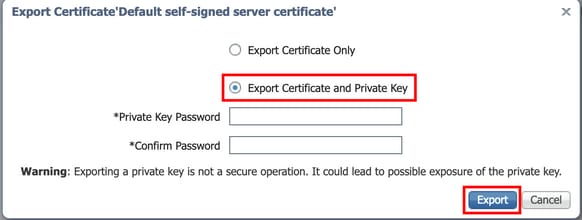
Suggerimento: non dimenticare la password.
Importare il certificato in ISE
Per importare il certificato su ISE, è necessario eseguire due passaggi.
Passaggio 1. Determinare se il certificato è autofirmato o firmato da terze parti.
- Se il certificato è autofirmato, importare la chiave pubblica del certificato in certificati attendibili.
- Se il certificato è firmato da un'autorità di certificazione di terze parti, importare il certificato radice e tutti gli altri certificati intermedi.
Selezionare Amministrazione > Sistema > Certificati > Gestione certificati > Certificato attendibile, quindi fare clic su Importa.
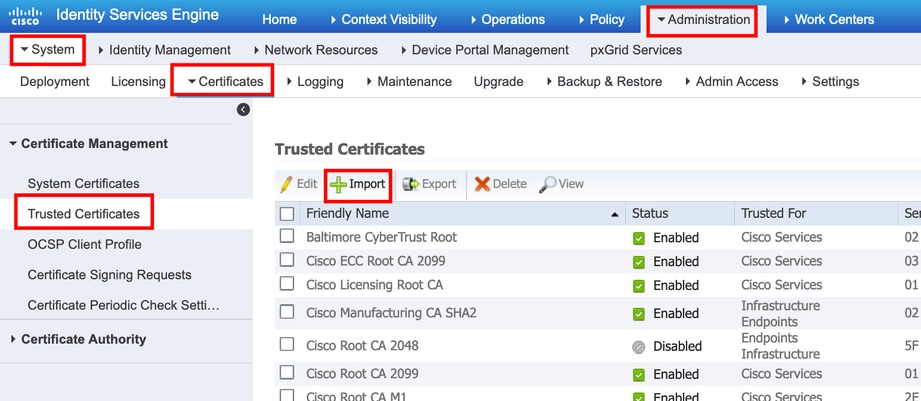
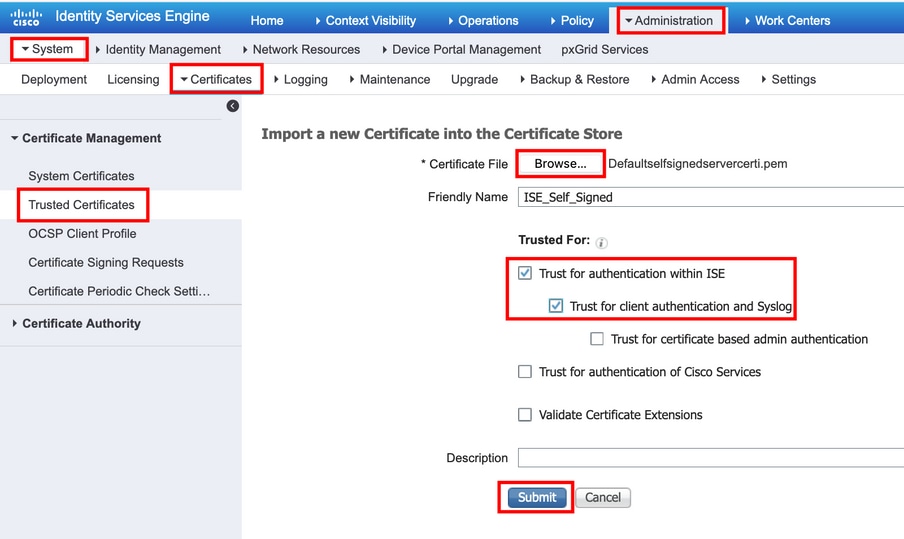
Passaggio 2. Importa il certificato effettivo.
1. Passare ad Amministrazione > Sistema > Certificati > Gestione certificati, quindi fare clic su Importa. Se il ruolo admin è assegnato al certificato, il servizio nel nodo viene riavviato.
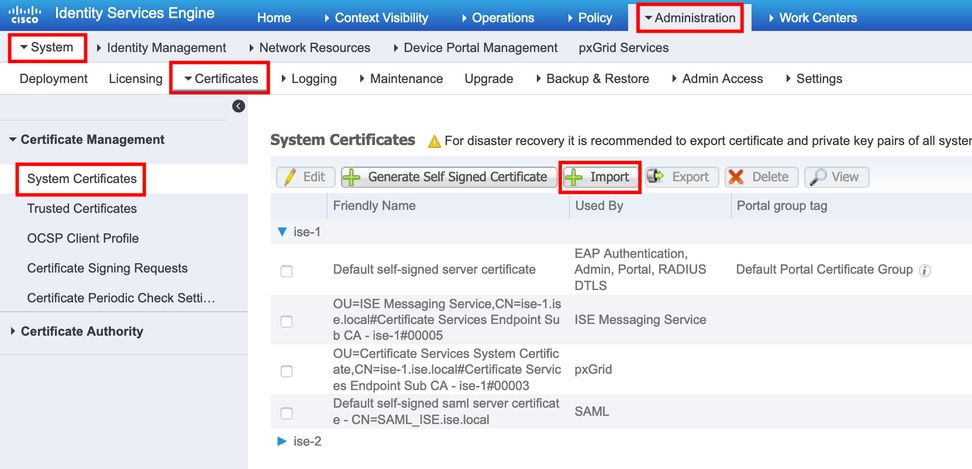
2. Selezionare il nodo per il quale si desidera importare il certificato.
3. Sfogliare le chiavi pubbliche e private.
4. Immettere la password per la chiave privata del certificato e selezionare il ruolo desiderato.
5. Fare clic su Sottometti.
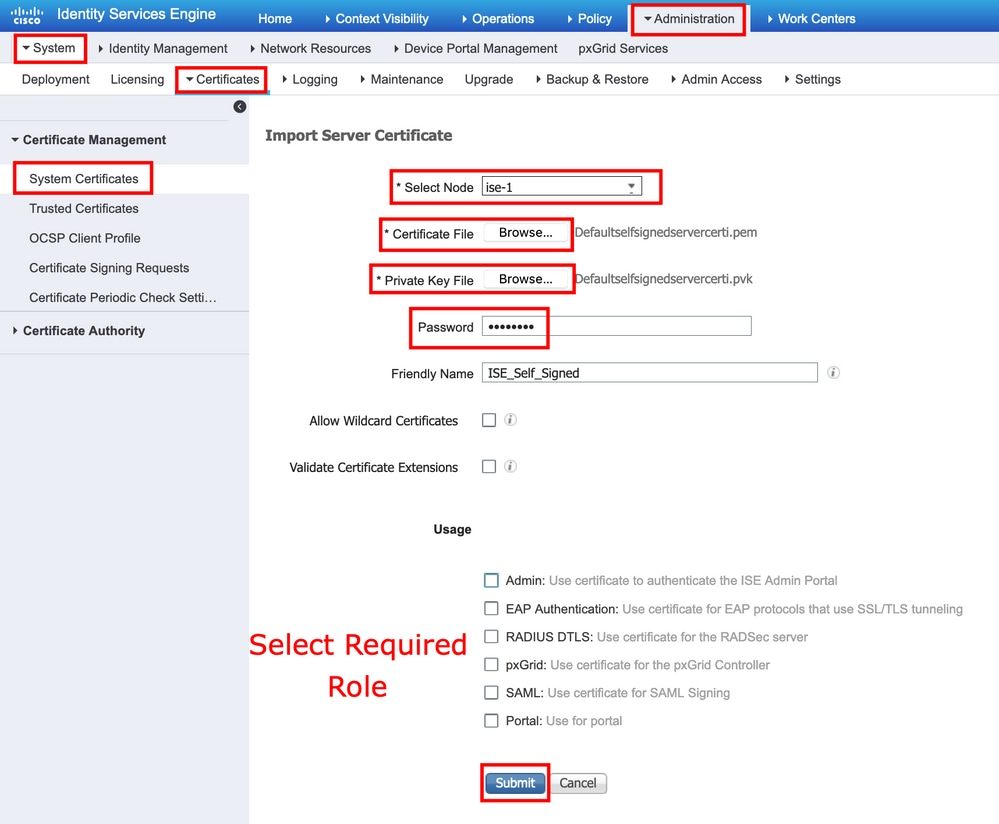
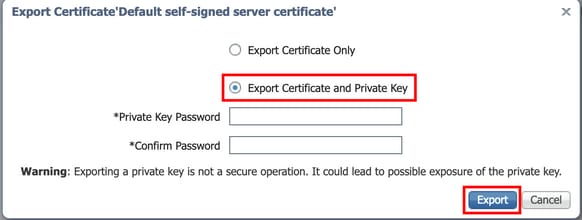
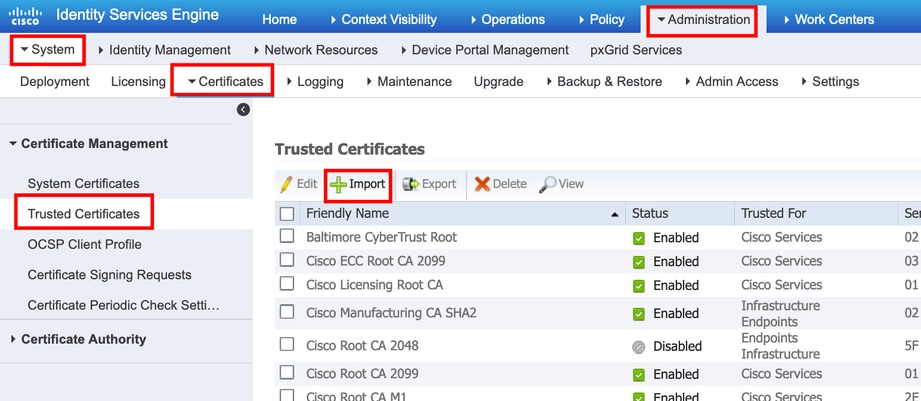
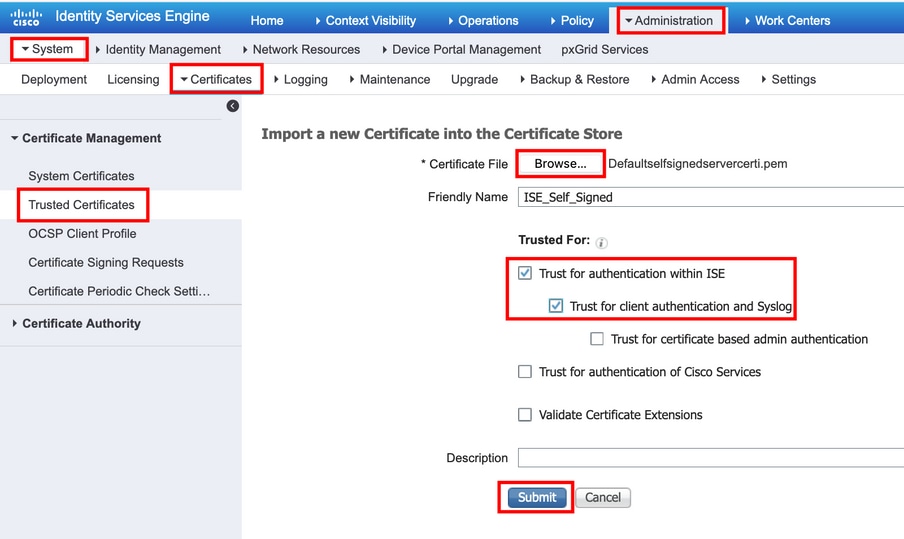
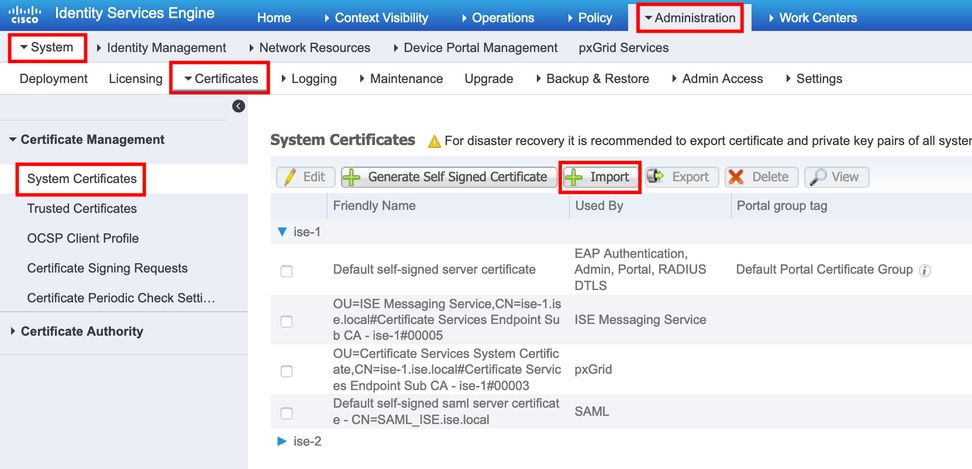
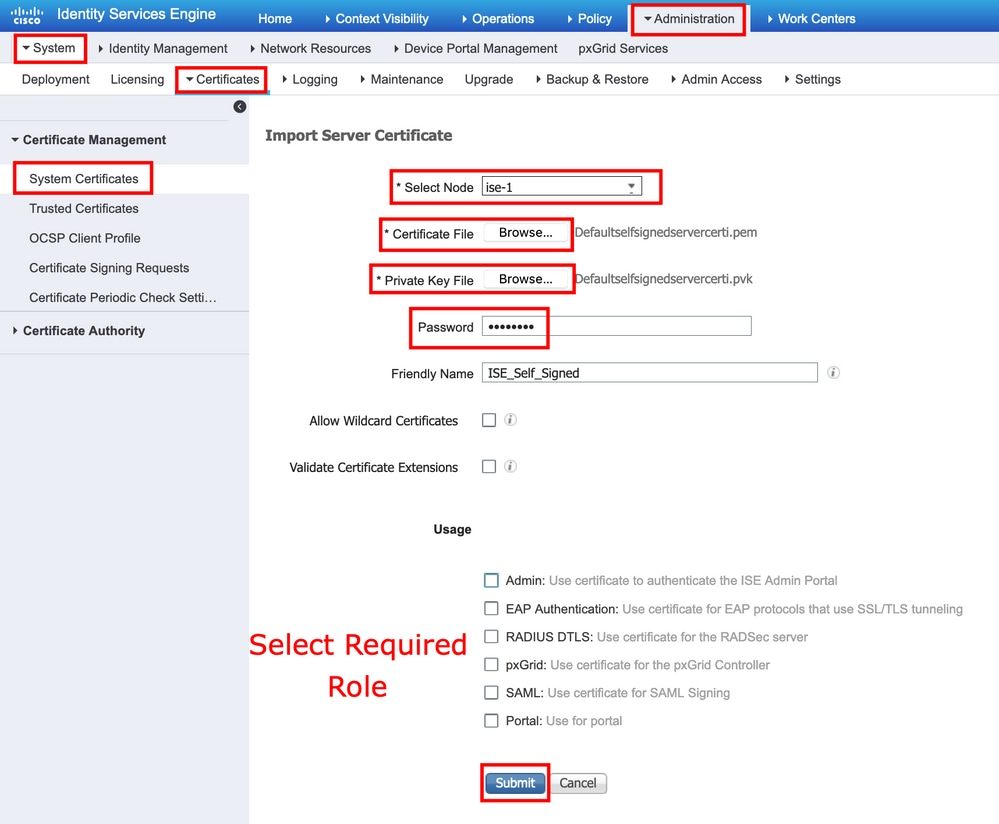
 Feedback
Feedback